Sveiki, kolēģi IT speciālisti. Šodien es apspriedīšu izplatītu problēmu, ka Steam Link lietotāji saskaras ar spēļu kontrolieriem, kas netiek atpazīti. Ir daži iemesli, kāpēc tas var notikt. Pirmais un visizplatītākais iemesls ir tas, ka kontrolieris nav saderīgs ar Steam Link. Diemžēl ne visi kontrolieri ir saderīgi ar Steam Link, tāpēc pirms turpmākas problēmu novēršanas jums jāpārbauda, vai tas ir jūsu. Otrs iemesls, kāpēc tas var notikt, ir tas, ka kontrolleris nav pareizi iestatīts. Tas ir diezgan vienkāršs labojums — vienkārši atveriet Steam Link iestatījumus un pārliecinieties, vai kontrolieris ir pareizi konfigurēts. Trešais un pēdējais iemesls, kāpēc tas var notikt, ir tas, ka kaut kas nav kārtībā ar pašu kontrolieri. Ja esat izmēģinājis visas iepriekš minētās darbības un kontrolieris joprojām nedarbojas, iespējams, ir radusies aparatūras problēma un jums būs jāiegādājas jauns kontrolleris. Cerams, ka tas ir palīdzējis novērst problēmu. Ja jums ir vēl kādi jautājumi, droši sazinieties ar mani.
Steam saite ir Valve Corporation izstrādāts aparatūras un programmatūras risinājums, kas lietotājiem ļauj pārsūtīt saturu no personīgajiem datoriem uz citu ierīci, piemēram, Android viedtālruņiem, iOS viedtālruņiem utt. Daži lietotāji ir atklājuši, ka gatavot pārim Saite neatpazīst spēles kontrolierus . Problēma galvenokārt rodas spēlēs, kas nav Steam. Šajā rakstā mēs redzēsim dažus iespējamos šīs problēmas risinājumus.

Steam saite — kontrolieris nav noteikts
Steam Link neatpazīst spēļu kontrolierus
Ja Steam Link neatpazīst spēļu kontrolierus , tālāk minētie risinājumi var palīdzēt atrisināt šo problēmu.
- Pārliecinieties, vai esat pareizi konfigurējis un pievienojis Steam Link.
- Palaidiet Steam kā administratoru
- Pārbaudiet, vai spēle atbalsta kontroliera ievadi.
- Pārbaudiet kontroliera konfigurācijas iestatījumus
- Savienojiet kontrolieri ar datoru, nevis ar Steam Link.
- Palaidiet spēles bezmalu logu režīmā
- Neļaujiet Steam automātiski startēt sistēmas startēšanas laikā
- Lejupielādēt Steam Grid
Apskatīsim visus šos labojumus sīkāk.
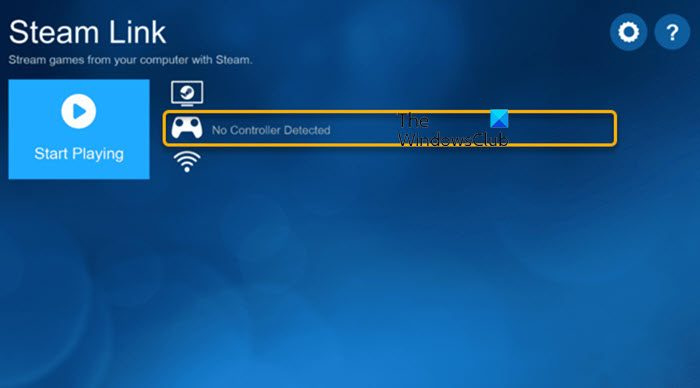
1] Pārliecinieties, vai esat pareizi konfigurējis un pievienojis Steam Link.
Ir svarīgi pareizi iestatīt un pievienot Steam Link. Pēc kontroliera savienošanas pārī ar Android vai iOS viedtālruni, izmantojot lietotni Steam Link, jums ir jāsavieno Steam Link lietotne ar datoru un jāatstāj Steam lietotne darboties datorā. Darbības ir šādas:
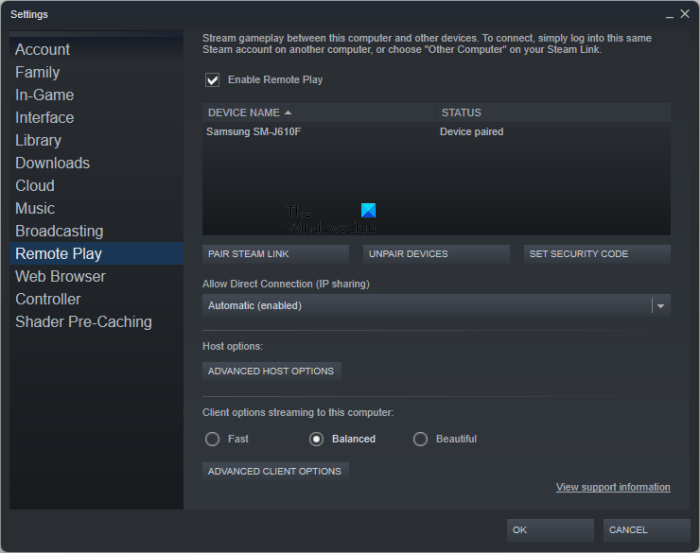
mainīt google fona attēlus
- Lejupielādējiet lietotni Steam Link savā Android un iOS viedtālrunī.
- Atveriet lietotni Steam Link.
- Jūs redzēsit šādas trīs iespējas:
- Pievienojiet Steam kontrolieri.
- Pievienojiet citus kontrolierus.
- Izmantojiet skārienvadības ierīces.
- Ja jums ir Steam kontrolieris, noklikšķiniet uz pirmās opcijas. Ja jums ir citu zīmolu kontrolieris, noklikšķiniet uz otrās opcijas. Neizmantojiet trešo iespēju.
- Tagad datorā atveriet lietotni Steam un savienojiet savu Android vai iOS viedtālruni ar datoru, izmantojot lietotni Steam Link. Lai to izdarītu, pieskarieties Atkārtoti skenēt vai Cits dators iespējas mobilā tālruņa savienošanai ar datoru.
- Lietotne Steam Link parādīs četrciparu kodu.
- Tagad datorā atveriet lietotni Steam un atveriet Steam iestatījumi .
- Izvēlieties Attālā atskaņošana kreisajā pusē un nospiediet pogu STEAM STEAM SAITE pogu.
- Ievadiet četrciparu kodu (kods, kas tiek parādīts viedtālruņa lietotnē Steam Link).
- Klikšķis LABI . Pēc tam lietotne Steam Link pārbaudīs jūsu tīklu. Kad testēšana būs pabeigta, datora lietotnē Steam redzēsit savu ierīci kā Remote Play.
2] Palaidiet Steam kā administratoru.
Palaidiet lietotni Steam kā administratoru un pārbaudiet, vai tas palīdz. Ja problēma ir saistīta ar administratora tiesībām, Steam lietojumprogrammas izpildīšana administratora statusā atrisinās problēmu. Lai to izdarītu, ar peles labo pogu noklikšķiniet uz Steam ikonas darbvirsmā un atlasiet Izpildīt kā administratoram opciju.
3] Pārbaudiet, vai spēle atbalsta kontroliera ievadi.
Saskaņā ar ietekmēto lietotāju teikto, kontrolieris nedarbojas Steam Link ar spēlēm, kas nav Steam. Spēle, kas nav Steam, var neatbalstīt kontrolieri. To var pārbaudīt, Steam lietotnē virzot kursoru virs spēles. Ja apakšējā labajā stūrī redzat kontroliera ikonu, tas nozīmē, ka spēle atbalsta kontroliera ievadi. No otras puses, ja redzat tastatūras ikonu, tas nozīmē, ka spēle atbalsta tastatūras un peles ievadi. Jūsu kontrolieris nedarbosies šajās spēlēs.
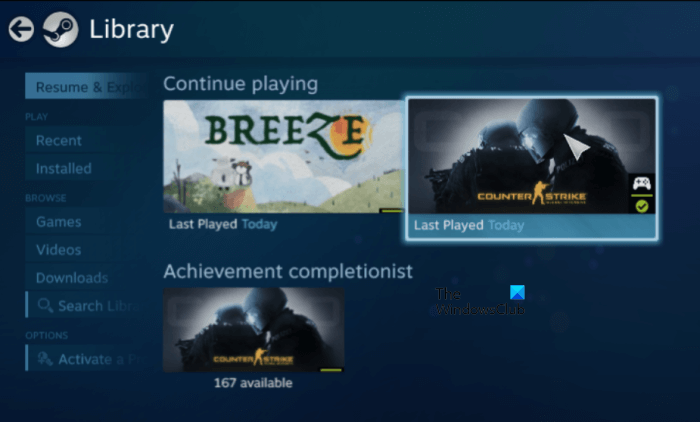
Jums palīdzēs šādas darbības:
- Datorā atveriet lietotni Steam.
- Klikšķiniet uz Liela attēla režīms ikonu augšējā labajā stūrī blakus jūsu lietotājvārdam.
- Steam tiks palaists lielā attēla režīmā. Tagad dodieties uz ' Bibliotēka > Spēles ».
- Virziet kursoru virs spēles, lai redzētu, vai tā atbalsta kontroliera ievadi.
Iepriekš redzamajā ekrānuzņēmumā varat redzēt, ka Counter-Strike spēlē apakšējā labajā stūrī tiek parādīta kontrollera ikona. Tas nozīmē, ka tas atbalsta kontroliera ievadi.
4] Pārbaudiet kontrollera konfigurācijas iestatījumus.
Pārbaudiet kontrollera konfigurācijas iestatījumus. Izpildiet tālāk sniegtos norādījumus.
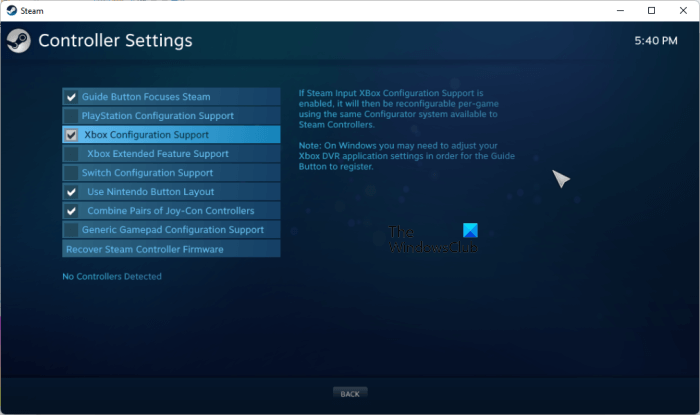
- Palaidiet lietojumprogrammu Steam.
- Atveriet tā iestatījumus.
- Izvēlieties Kontrolieris opcija kreisajā pusē.
- Klikšķis VISPĀRĒJIE VADĪBAS IESTATĪJUMI .
- Atzīmējiet izmantojamā kontrollera izvēles rūtiņu. Piemēram, ja izmantojat Xbox kontrolieri, iespējojiet Xbox konfigurācijas atbalsts opciju.
5] Savienojiet kontrolieri ar datoru, nevis ar Steam Link.
Šis risinājums ir strādājis dažiem lietotājiem. Ja izmantojat vadu kontrolleri un tas ir savienots ar Steam Link, atvienojiet to no Steam Link un pievienojiet to datoram. Pēc tam jūsu kontrolierim jāsāk strādāt pakalpojumā Steam Link.
6] Palaidiet spēles bezmalu logu režīmā.
Kad palaižat spēli bezmalu logu režīmā, tā tiek palaista logu režīmā, bet aptver visu ekrānu, radot iespaidu, ka spēle darbojas pilnekrāna režīmā. Dažām spēlēm ir iespēja iespējot bezmalu logu režīmu. Pārbaudiet, vai jūsu spēlei ir šī opcija. Ja jā, varat to iespējot.
7] Neļaujiet Steam automātiski startēt sistēmas startēšanas laikā.
Steam un citas spēļu palaišanas programmas ir iestatītas automātiski palaist sistēmas startēšanas laikā. Atspējojiet šo opciju Steam un citiem spēļu palaidējiem (ja esat tos pievienojis Steam). Izpildiet tālāk sniegtos norādījumus.
- Atveriet Steam klientu savā sistēmā.
- Noņemiet spēļu palaidējus no lietotnes Steam.
- Atver savu Uzdevumu pārvaldnieks un dodieties uz palaist cilne
- Ar peles labo pogu noklikšķiniet uz Steam un citiem spēļu palaidējiem un atlasiet Aizliegt .
- Atveriet spēļu palaidējus un pārbaudiet, vai ir iespēja tos pilnībā aizvērt, nevis samazināt tos sistēmas teknē. Ja jā, iespējojiet šo opciju.
- Pilnībā aizveriet Steam un citas palaišanas programmas. Pārliecinieties, vai neviens no tiem nedarbojas fonā.
- Izslēdziet Steam Link un datoru.
- Pagaidiet dažas minūtes un ieslēdziet Steam Link un datoru.
Pārbaudiet, vai problēma ir atrisināta.
8] Lejupielādēt SteamGrid
SteamGrid importē Steam ne-Steam spēles. Lejupielādējiet un palaidiet to savā sistēmā un pārbaudiet, vai tas palīdz. SteamGrid darbojās dažiem lietotājiem. Tomēr, kad es to palaižu savā sistēmā, tā manai Steam bibliotēkai nepievienoja spēles, kas nav Steam. Varat izmēģināt SteamGrid. Varbūt tas jums der. Jūs varat to lejupielādēt no github.com .
Lasīt : Mikrofons nedarbojas Steam .
Kāpēc mana spēle neatklāj manu kontrolieri?
Ja jūsu spēle neatklāj kontrolieri, pārbaudiet, vai tā atbalsta kontroliera ievadi. Dažas spēles atbalsta tikai tastatūras un peles ievadi. Jūsu kontrolieris nedarbosies šajās spēlēs. Iepriekš šajā rakstā mēs paskaidrojām, kā to pārbaudīt pakalpojumā Steam.
Kā novērst, ka Steam neatklāj manu Xbox kontrolieri?
Ja Steam neatrod jūsu Xbox kontrolieri, pārbaudiet, vai Xbox kontrolieris ir pareizi pievienots lietotnei Steam. Turklāt, ja jūsu kontrolleris atbalsta gan vadu, gan bezvadu savienojumus un esat to savienojis ar datoru bezvadu režīmā, mēģiniet savienot to ar USB kabeli. Vadu savienojumi vienmēr ir stabilāki nekā bezvadu savienojumi.
Ceru tas palīdzēs.
Lasīt vairāk : Kā labot SteamVR kļūdu kodus .















